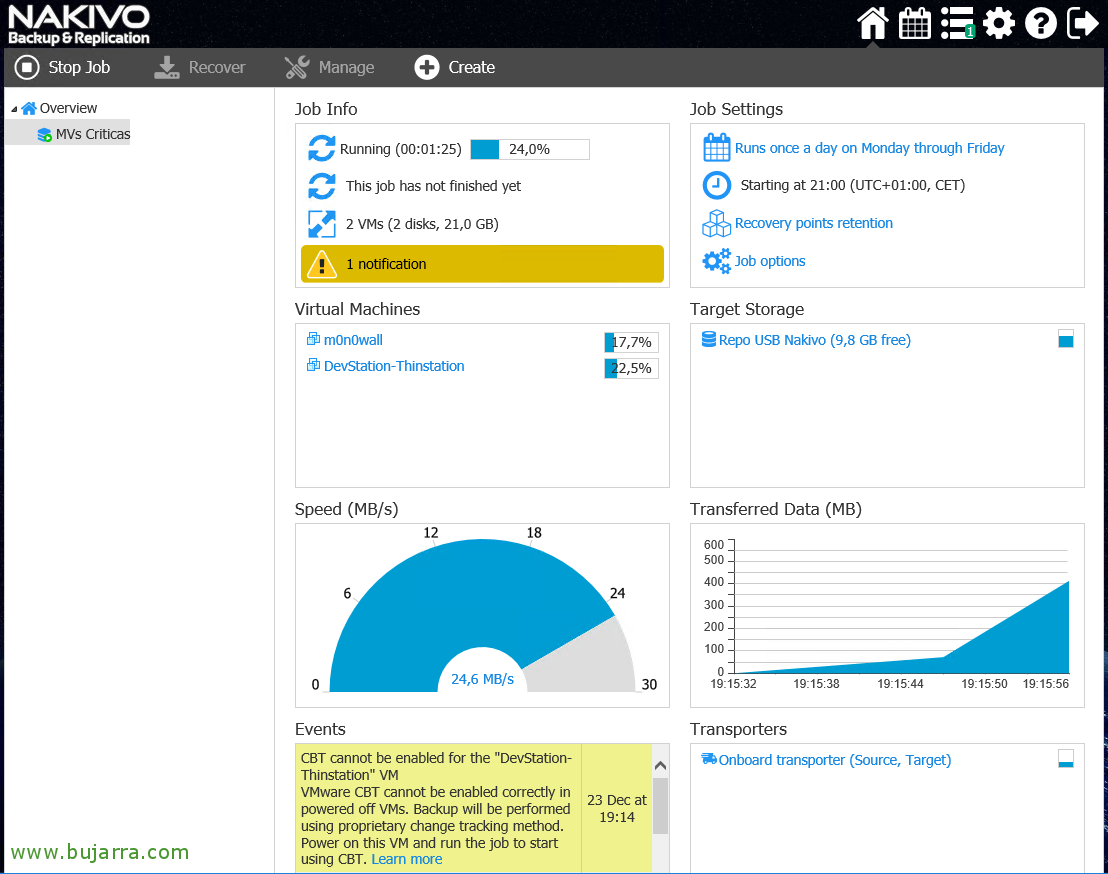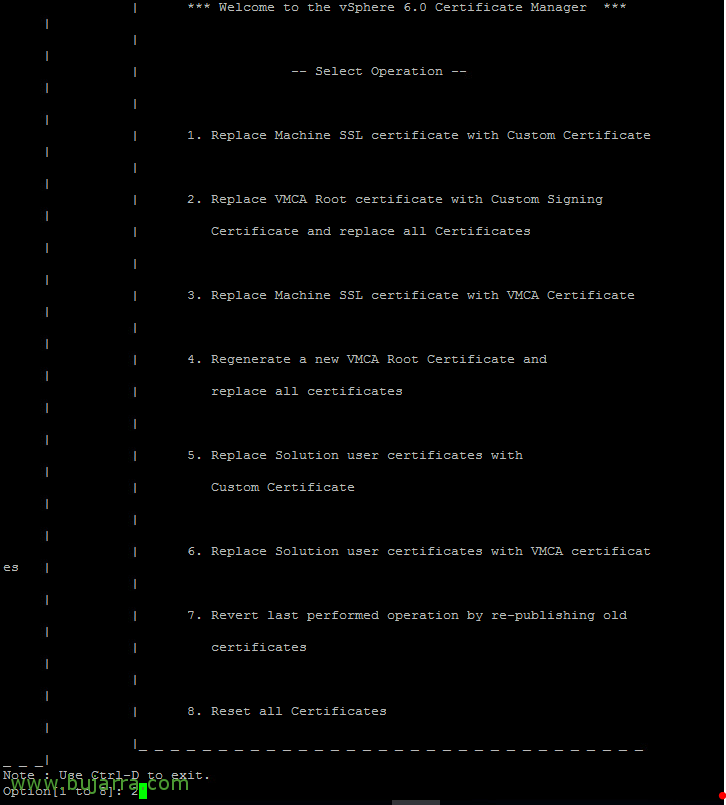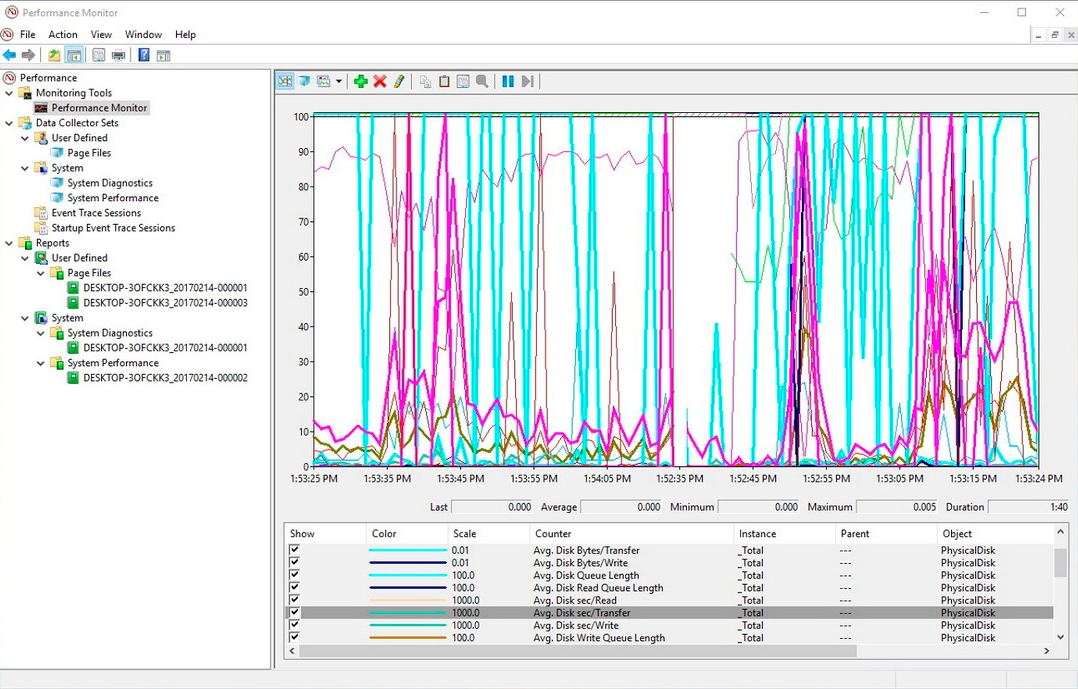
纳吉奥斯 – 监视 Windows 计数器
超级有用的是,多亏了 Nagios, 我们将能够监控 Windows 机器的任何性能计数器, 是的, 任何! 我们只需要知道是哪一个! 我们都知道 Windows 的性能监视器非常强大,我们有计数器可以让我们分析我们肯定需要的任何参数. 我们可以将其集中到 Nagios 的监控中 / 森通.
我们将基于我们的机器上已经提供的 Nagios 和 Centreon 脚本, 著名的check_nt, 比能使用, 我们必须在将要进行查询的 Windows 计算机上安装 NSClient++ 代理, 如果您尚未安装, 退房 本文档 首先. 我们将首先创建一个命令,在其中定义将针对 Windows 执行的内容,然后定义我们需要为我们检查的每个性能监视器监控的所有服务. 这样,我们将避免使用 Performance Monitor 来分析性能, 因为现在一切都记录在我们的监控设备中.
从 Centreon 出发, 我们将 “配置” > “服务业” 然后我们克隆一个现有的 VPN,我们将从中修改或添加新的 “加…”, 我们必须填写它要求我们做的字段,如下所示:
- 命令名称: 它将是命令的名称, 以在将来识别它, 有必要表明一个与我们相关的名称, 我们将如何使用check_nt,因此我们将只查看性能计数器, 类似于 'check_nt_counter’ 这对我们来说是好事.
- 命令类型: 我们标记 'Check'.
- 命令行: 这将是此 Command 在调用时执行的内容, 因此,我们输入将要执行的命令,后跟必要的参数, 在本例中,我使用默认端口 12489 最后,我指示 'nsclient.ini’ Windows 计算机 (就我而言,我有: 密码 = bTX1xIjO7aAzrESc) 所以它应该看起来像这样:
[源代码]$用户1$/check_nt -H $HOSTADDRESS$ -p 12489 -v 计数器 -l $ARG 1$ -w $ARG 2$ -c $ARG 3$ -s bTX1xIjO7aAzrESc[/源代码]
点击 “描述参数” 我们定义 ARGx,它将是我们在创建服务时输入的信息,这将为我们提供需要填写的内容的线索, 在本例中,它看起来像这样:
[源代码]ARG1 : 格式中的计数器 –> "\\Terminal Services\\Sesiones activas","Sesiones Activas %.f"
ARG2 : 警告
ARG3 : 危急[/源代码]
剩下的就是创建将监控每个 Performance Counter 的服务, 我们可以衡量已经说过的话, 我们需要的任何性能监视器, 它只是打开 Windows 工具并查看该计算机安装了哪些性能计数器, 因此我们可以看到那些安装了 SQL 等附加软件的人, 神谕, Veeam 公司… 让我们去任何人! 除了该系统拥有的数百个. 让我们创建一个示例 1, 我们了解如何监控远程桌面服务器具有的活动会话, 了解有多少用户登录到每个服务器以查看波动总是很有趣, 性能比较… 以及为什么不也添加非活动或断开连接的会话, 这是当它们不工作但消耗计算机上的资源时,嘿,也许我们有兴趣删除它. 井, 让我们去 Centreon > “配置” > “服务业” ,我们从 “加”, 我们完成以下工作:
- 描述: 当警报到达时,我们的眼睛将看到服务的名称,或者我们看到正在监控的内容, 在本例中,类似于“RDP – 活动会话’ 我认为他已经说得很清楚了.
- 服务模板: 歌词大意: 我总是告诉你, 这将取决于每一个, 如果我们有一个 Base Template,它将从中继承某个通用配置, 在我的例子中,'generic-service’ 具有自定义通知, 所以我应用它.
- Check 命令: 从组合中选择我们在上一步中创建的 Command, 它将是“check_nt_counter’
- 参数: 我们完成他要求我们的论点, 将是我们之前定义的, 那是, 要监控的计数器以及它将警告我们 Warning 和 Critical 的值. 在这种情况下,我有 “\\终端服务\活动会话”,”活动会话 %.f” 作为参数 (以这种格式, 在将计数器添加到性能监视器时获得, 这将指导您). 请注意,Windows 操作系统可能是英文的, 所以也许我们应该把 “\\终端服务\活动会话”,”活动会话 %.f” 或者,如果我们想添加 Inactive 的,它将与 “\\终端服务\空闲会话”,”空闲会话数 %.f”. 但是已经说过的话, 我们在每个 Windows 中都看到了这一点, 在 Performance Monitor 控制台中, 添加 Specific Counter 时.
我们用 “救”,
无, 和通常的, 保存 Centreon 配置并导出并重新启动服务后,我们可以转到监控的初始视图,并看到我们已经添加了有趣的计数器!
我建议您在 Windows 计算机上走走, 打开其 Performance Monitor 并查看服务器具有的所有计数器, 添加所有您想要监控的 VPN,您就可以随时监控所需的一切!!!